Navodila za ponastavitev gesla za zaposlene
Zaposleni morajo pred izvedbo ponastavitve gesla v profilu uporabnika v aplikaciji IT-Kiosk imeti vnesene naslednje podatke:
- številko mobilnega telefona na katerega bo uporabnik prejel varnostno kodo (SMS sporočilo) in
- varnostno vprašanje z odgovorom.
Vnesena mobilna številka se bo uporabljala kot dodatna varnostna komponenta pri prijavi v storitve UM (večfaktorska avtentifikacija v povezavi s kratkimi sporočili (SMS) in podobno). Številka se ne shranjuje v drugih informacijskih sistemih in se ne prikazuje v telefonskem imeniku zaposlenih.
Opis vnosa potrebnih podatkov: Po prijavi v
IT-Kiosk je potrebno izbrati 'Moj profil', nato pa razdelek 'Geslo'.
V sklopu podatkov je potrebno vnesti že omenjene podatke.
Vnos se shrani, nato se pošlje tudi testni SMS.
Prikaže se novo okno s sporočilom, da boste v kratkem času prejeli SMS sporočilo. Po prejetju SMS sporočila izvedbo na istem oknu potrdite (Da) ali zanikate (Ne).
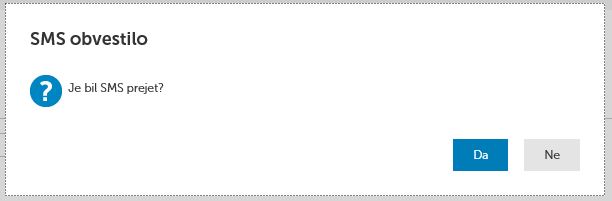
V kolikor je zgoraj navedeno zagotovljeno, lahko uporabnik izvede ponastavitev gesla na naslovu https://ponastavigeslo.um.si/ po naslednjih navodilih.
1. Na prvem zaslonu vpišemo svoje uporabniško ime in potrdimo v polju
Začni postopek ponastavitve gesla.
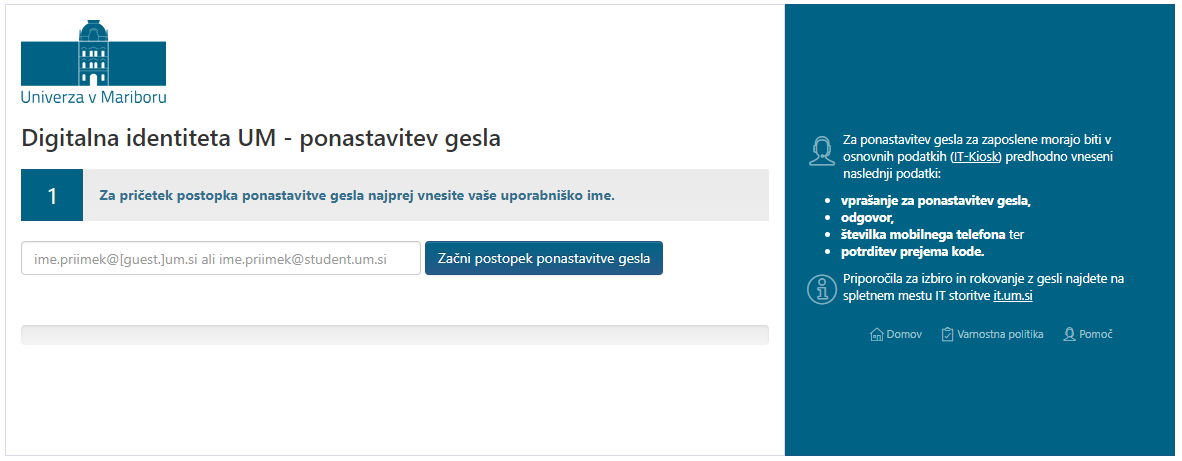
2. Na naslednjem zaslonu je potrebno vpisati številko mobilnega telefona, ki smo jo navedli kot kontaktno – zaposleni so jo vpisali v IT-kiosku, študentje jo imajo zavedeno v AIPS-u.
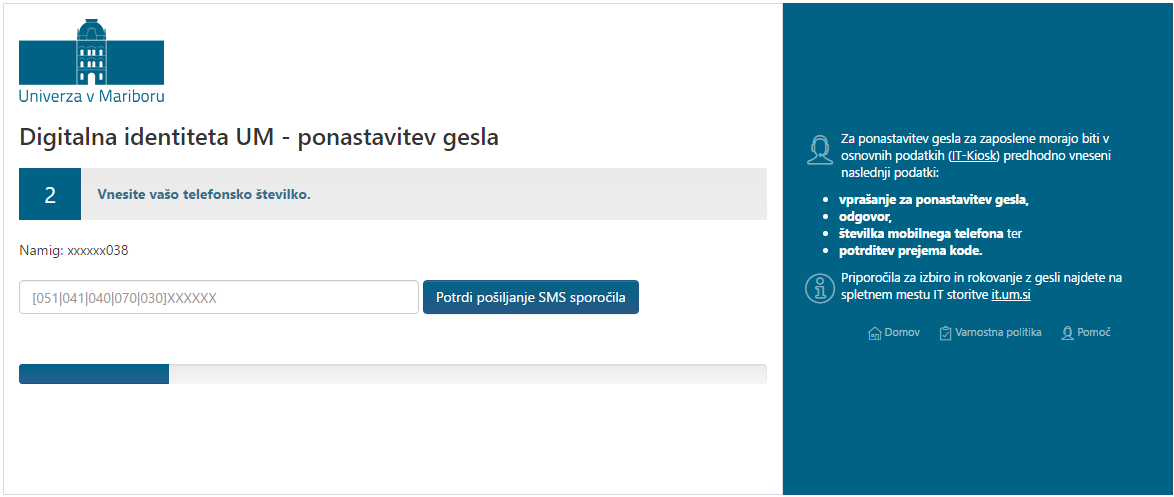
Sistem nato po potrditvi na gumb
Potrdi pošiljanje SMS sporočila preveri pravilnost telefonske številke in v kolikor je pravilna, posreduje kodo na vaš mobilni telefon.
3. Kodo nato vpišemo v zahtevano polje na naslednjem zaslonu in vnos potrdimo z
Nadaljuj s postopkom.
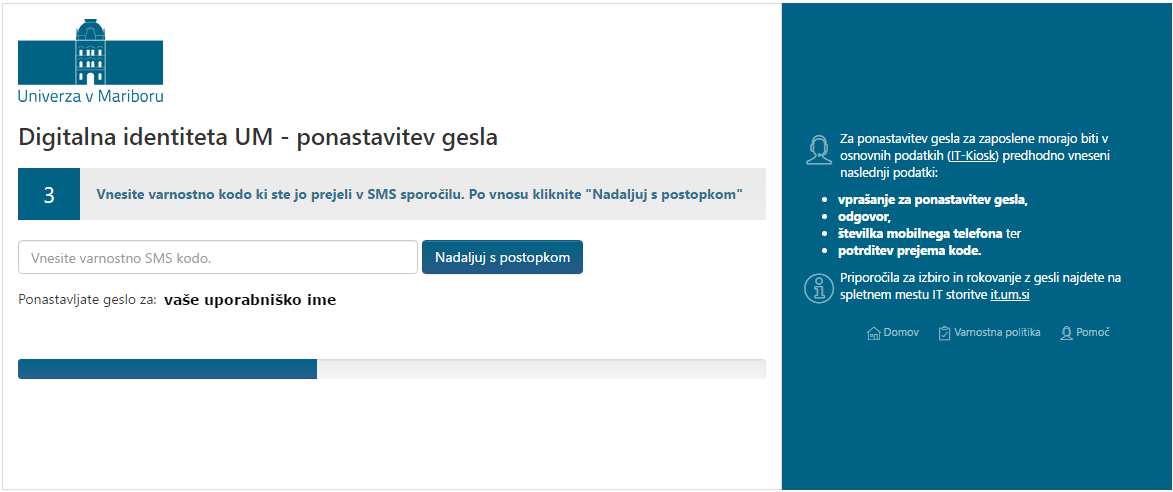
4. Izpiše se nov zaslon, ki se razlikuje za: zaposlene in študente.
Zaposleni vpišejo odgovor na varnostno vprašanje. To je kombinacija vprašanja in odgovora, ki ste jo predhodno vnesli v osnovne podatke aplikacije IT-Kiosk. Na vprašanje je torej potrebno odgovoriti z enako vsebino oziroma odgovorom.
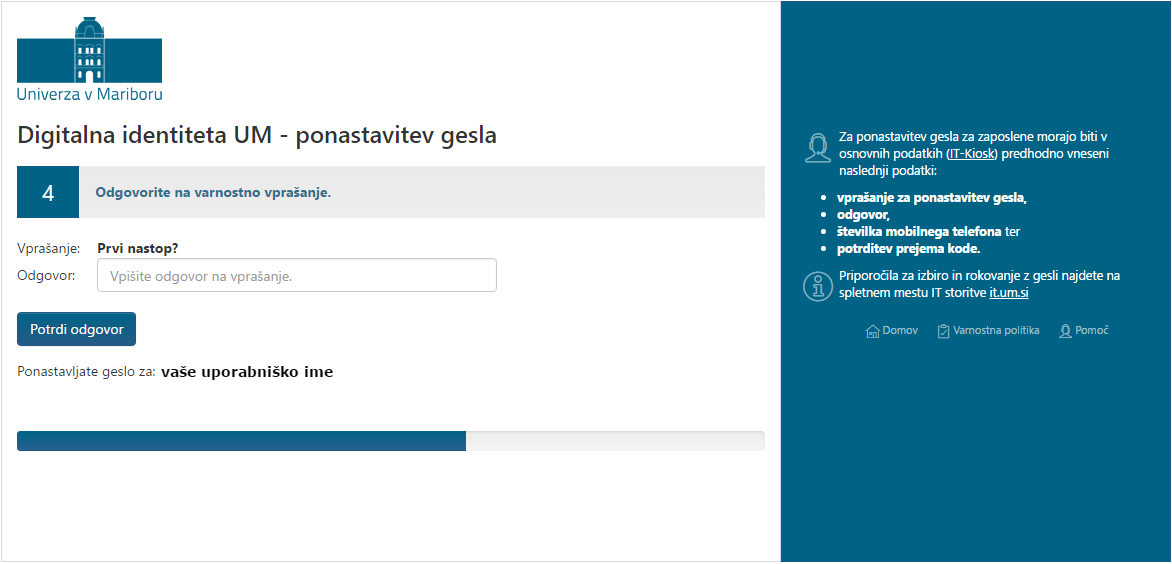
Po potrditvi v polju
Potrdi odgovor boste lahko spremenili geslo.
5. Izpiše se nov zaslon na katerem boste dvakrat vnesli novo geslo. V polju
Spremeni geslo navedeno potrdite.
6. Nato prejmete obvestilo o uspešnosti (neuspešnosti) izvedbe. V primeru neuspeha vas aplikacija vrne na začetni zaslon za ponastavitev gesla.
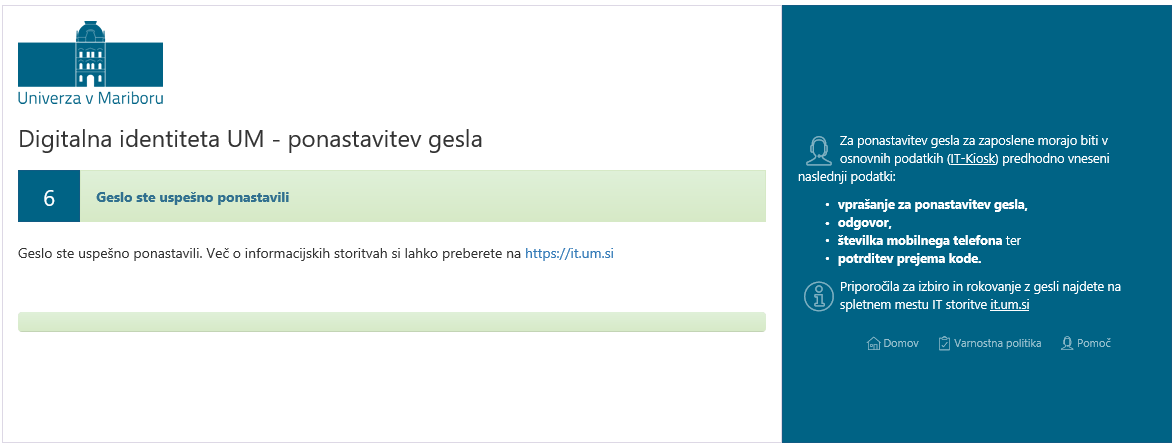
Opozorilo: Po uspešni nastavitvi novega gesla bo potrebno ponovno preveriti oziroma nastaviti gesla na vseh napravah in sistemih, iz katerih se z njim prijavljate ali povezujete (npr. Eduroam na mobilnih napravah).